Зміст

Спосіб 1: стандартні засоби камери
Більшість сучасних моделей смартфонів среднебюджетного і сегментів вище передбачають серед стандартних засобів вбудованого додатка»Камера" можливість створення відео в слоумо.
- Запустіть попередньо встановлену»Камеру" , потім проведіть вліво панель з режимами зйомки, перейшовши на вкладку " більше» .
- В відобразилися кнопках може бути " Уповільнена зйомка» (може називатися по-іншому, наприклад & 171; уповільнення & 187; ) &8212; виберіть її. У деяких смартфонах вгорі можна вибрати якість запису. У нашому випадку це 1080p або 720p.
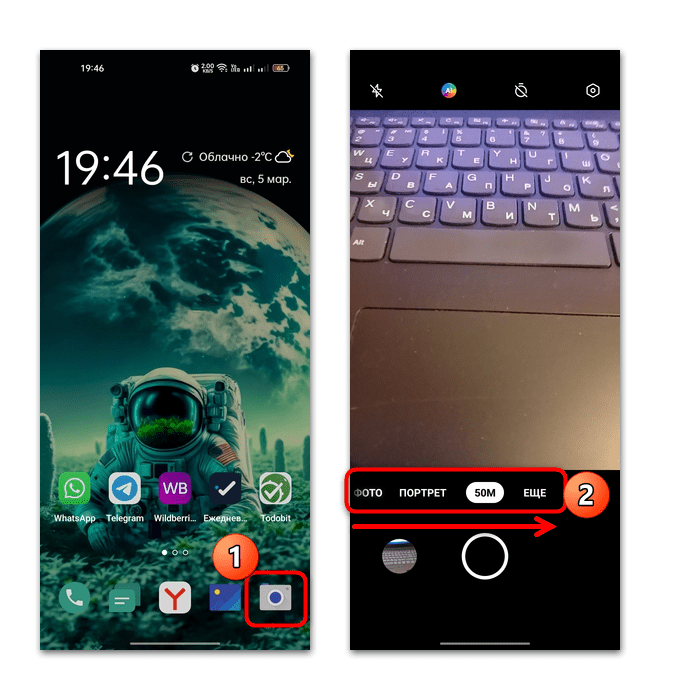

Функція може бути реалізована по-різному залежно від версії операційної системи та оболонки. Наприклад, власникам пристроїв Xiaomi з MIUI потрібно відкрити " Додаткові параметри» в меню режимів, натиснувши на кнопку у вигляді шестерні, потім вибрати сповільнену зйомку. А налаштувати якість і число кадрів в секунду можна в списку розширених налаштувань.
Спосіб 2: сторонні програми
Якщо у вашому смартфоні не передбачений уповільнений режим зйомки в можливостях вбудованої»камери" , то можете скористатися сторонніми рішеннями. Але слід зазначити, що в реальному часі зробити запис не вийде – додатки являють собою відеоредактори, в яких можна уповільнити вже готове відео.
Варіант 1: Slow Motion Video Maker
Одне з найпопулярніших додатків, доступне безкоштовно, &8212; це Slow Motion Video Maker. Створення уповільненого відео в ньому займає кілька хвилин, так як інтерфейс інтуїтивно зрозумілий і простий. Через Головне вікно можна швидко відшукати вже відредаговані ролики або запустити камеру для зйомки відео, щоб потім накласти ефект слоумо:
- Встановіть і запустіть додаток. У головному вікні виберіть, звідки буде завантажено відео: запис з камери або»Галерея" смартфона. У першому випадку після зйомки ролик автоматично відкриється в редакторі. При виборі з готових записів відзначте потрібне і натисніть на кнопку «Next» .
- На стрічці хронометражу за допомогою фіксаторів виберіть область Відео, яку потрібно уповільнити. Нижче Виберіть, як буде змінена швидкість. Одержаний результат доступний для попереднього перегляду-натисніть на кнопку відтворення. Слід зазначити, що звук також буде уповільнений. Щоб зберегти відредаговане відео, тапніте по кнопці «Save» .
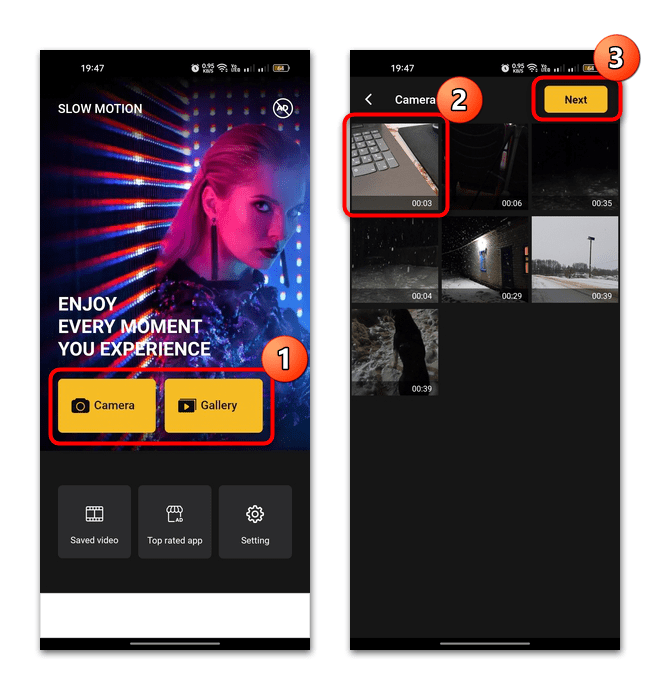
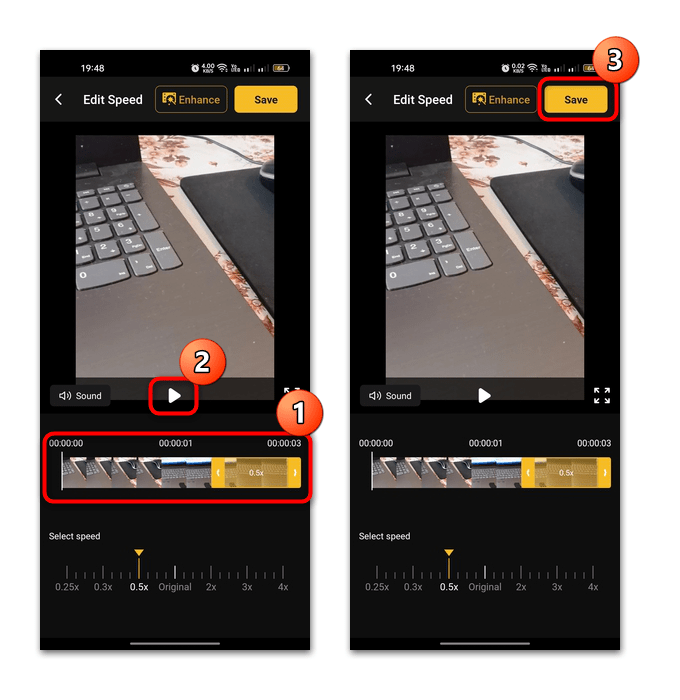
Крім уповільнення, в Slow Motion Video Maker реалізовані додаткові функції, які знаходяться в розділі «Enhance» . Тут можна обрізати частину відео, накласти різні ефекти або вибрати музику для ролика.
Варіант 2: Efectum
Багатофункціональний редактор Efectum передбачає безліч функцій, які дозволять створити унікальне відео, використовуючи різні ефекти, склейку або реверс, а також є можливість створення колажу з відео і фотоматеріалів.
- Запустіть програму і для того, щоб створити уповільнене відео, в головному вікні виберіть плитку»швидкість" . Далі потрібно вибрати вже готову запис з «галереї» або запустити камеру.
- Далі буде запропоновано обрізати зайву частину відеоролика. Для цього наведіть регулятор у вигляді ножиць внизу або ж залиште все як є і натисніть на кнопку продовження. Потім виберіть уповільнення, натиснувши відповідну кнопку внизу.
- Тапніте по»далі" &8212; запуститься вбудований редактор, за допомогою якого можна використовувати додаткові функції: накладення тексту або стікерів, корекція кольору і використання сторонніх звукових доріжок. Після завершення налаштування натисніть на кнопку продовження. Залишиться зберегти отриманий результат або поділитися ним з друзями в соціальних мережах.
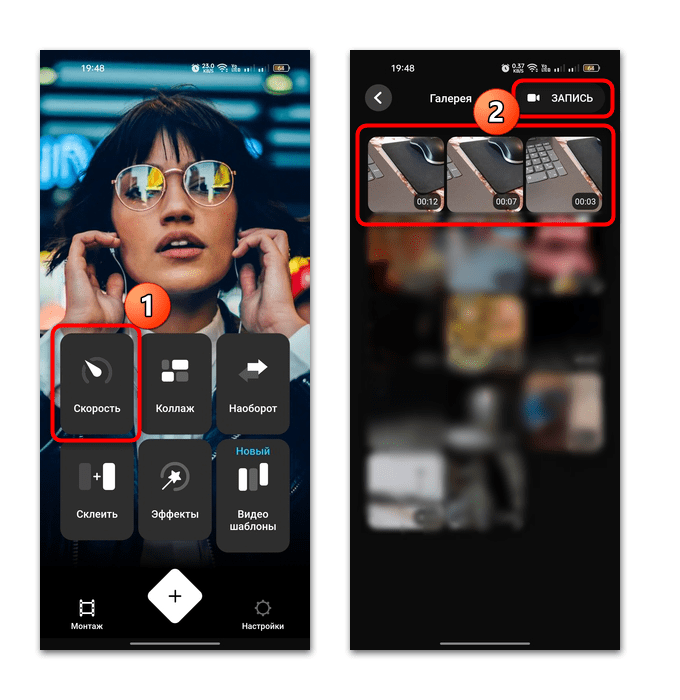
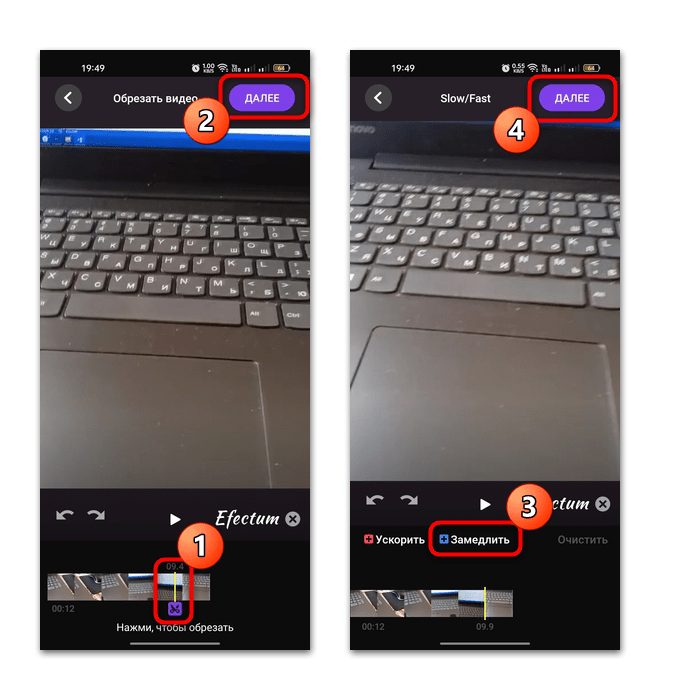
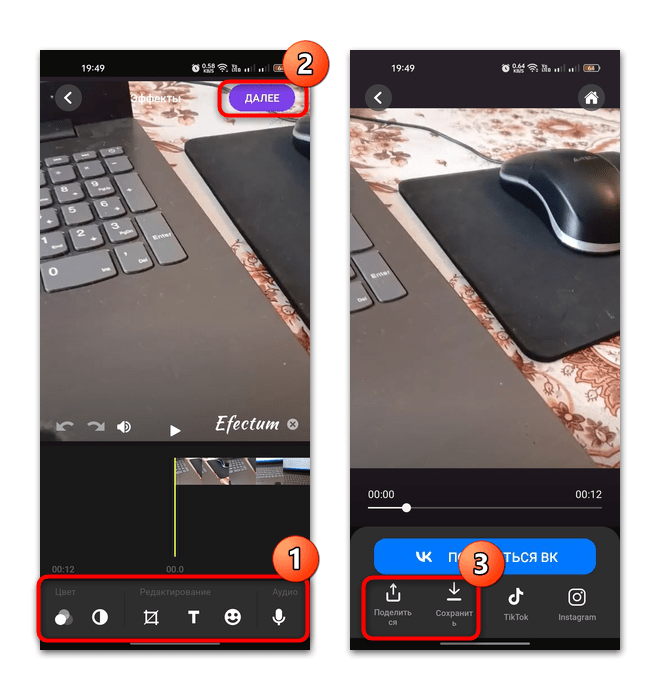
Основні функції редактора доступні безкоштовно, але логотип програми, який відображатиметься на відео, видаляється лише після здійснення внутрішньої покупки.
Варіант 3: Slow Motion FX
Простий інструмент для уповільнення відео Slow Motion fx передбачає лише тільки накладення відповідного ефекту. У нього простий інтерфейс російською мовою, тому розібратися з функціями не складе труднощів:
- У головному вікні натисніть на кнопку «Start» , щоб перейти до редагування відео, потім виберіть один з варіантів: записати або вибрати вже готове відео.
- Відобразиться вікно з вибором способу редагування. Всього є два методи: одна постійна швидкість або кілька точок зміни швидкості. Під відео можна обрізати ролик, використовуючи фіксатори, а нижче розташована смужка зі швидкістю: щоб зробити уповільнене відео, перетягніть рожевий фіксатор вліво. Натисніть на кнопку " Зберегти» .
- Потім виберіть, якщо потрібно, один із запропонованих фільтрів, який буде накладено на запис, а також якість і музику. Тапніте по кнопці " почати обробку» .
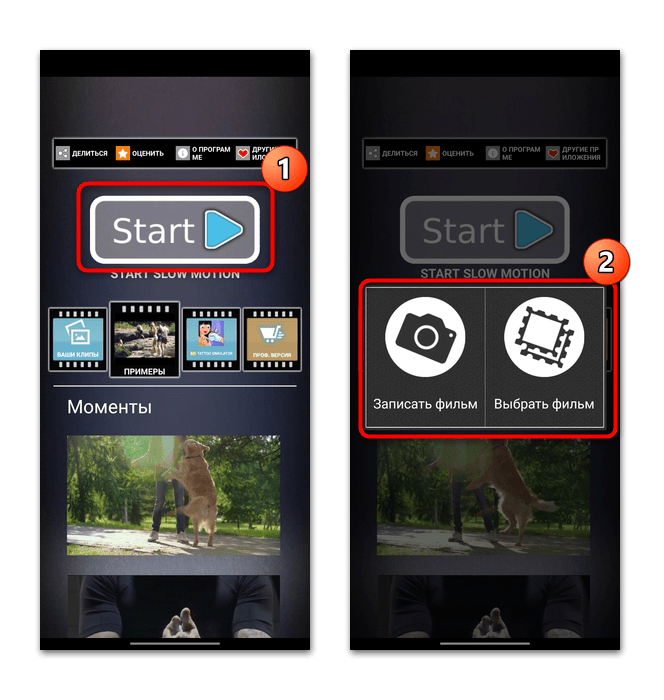
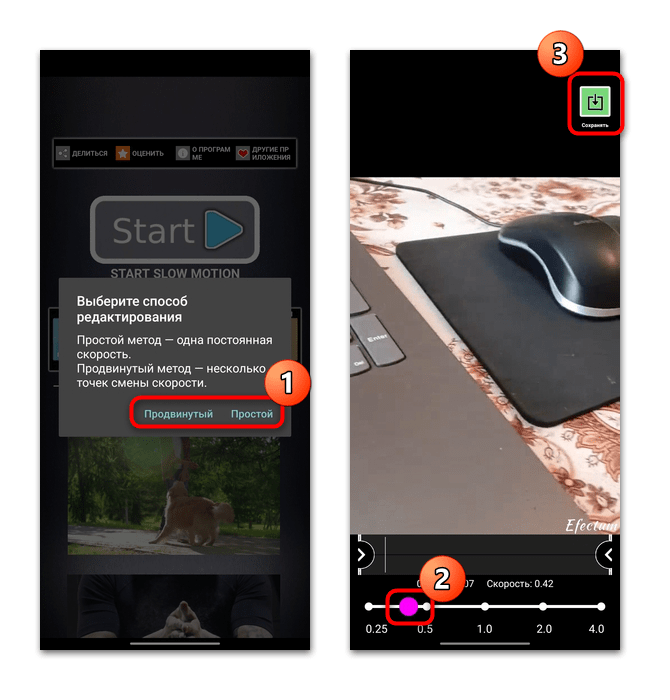
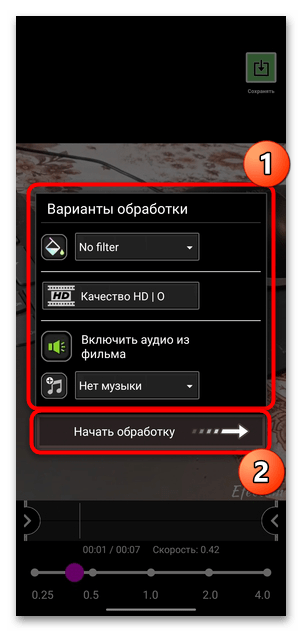
На цьому обробка відео завершена. Якщо потрібно, є можливість прискорити відеоролик, а для того, щоб зробити його унікальним, є велика кількість додаткових ефектів, які накладаються на етапі збереження результату. Всі функції Безкоштовні.




